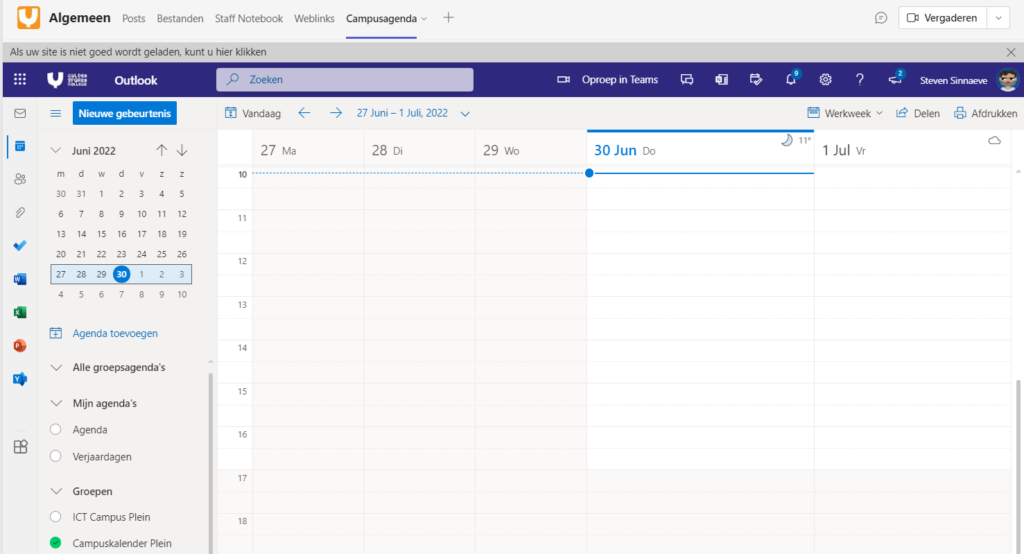De campusagenda toont wat er allemaal gepland wordt op de campus. Zo blijf je makkelijk op de hoogte.
De campusagenda zien kan op verschillende manieren:
Outlook online
- Surf naar Office online,
- Klik aan de linkerkant door naar Agenda en
- Selecteer de gewenste campusagenda bij groepen.
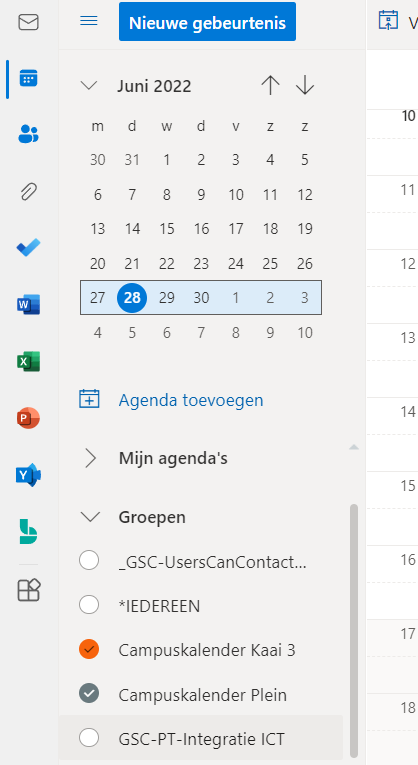
Outlook App
- Druk op de Windows-toets, typ Outlook en druk op enter.
- Ga naar de agenda.
- Selecteer bij Alle groepsagenda’s de gewenste campusagenda.
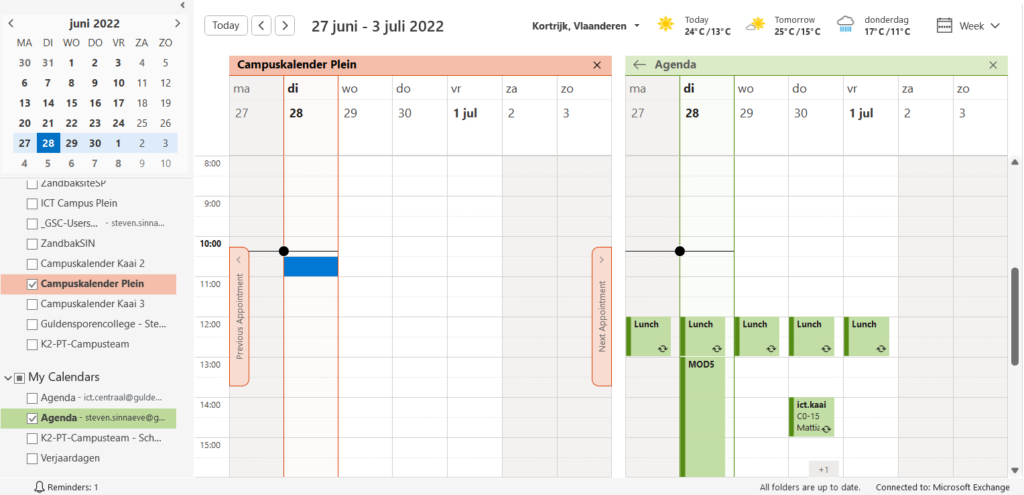
Opdracht op meerdere campussen? Voeg de verschillende agenda’s toe aan Outlook. Zo heb je op 1 plaats alle info.
Mobiel
In de mobiele versie van Outlook kan je ook de campusagenda raadplegen. Start de app, klik door naar de agenda en selecteer bij instellingen de gewenste campusagenda.
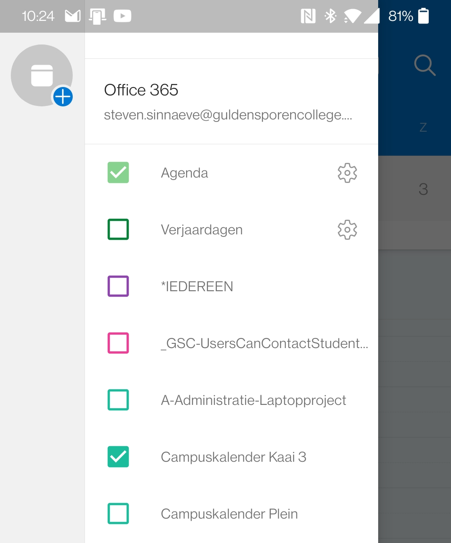
Campusteam
Net zoals we met leerlingen aan de slag gaan op Teams gebruiken we Teams ook voor de administratieve kant van onze job. Weekberichten, alle ondersteunende bestanden, de campusagenda en meer. Je vindt het allemaal terug in het campusteam.

Teams: navigeer naar het campusteam. Klik door naar het kanaal algemeen. Bovenaan vind je de tab campusagenda. Open deze en je krijgt -zodra je de gewenste groepsagenda selecteert- binnen Teams de agenda te zien.